كيفية تحميل الصور على iPhone و iPad تلقائيًا إلى Dropbox
على الرغم من أن Apple تفضل استخدام iCloud لـنسخ صور iPhone و iPad احتياطيًا إلى السحابة ، يمكن لمستخدمي Dropbox تمكين ميزة تسمى Camera Upload لنسخ الصور ومقاطع الفيديو احتياطيًا إلى حساب Dropbox الخاص بك. شخصيًا ، نظرًا لأن لدي Dropbox على جميع أجهزتي وأجهزتي ، فهذه هي العملية التي أستخدمها للنسخ الاحتياطي مركزيًا ونسخ جميع الصور / مقاطع الفيديو المحمولة الخاصة بي إلى مجلد Dropbox على جهاز الكمبيوتر الخاص بي حيث يتم نسخها احتياطيًا باستخدام Crashplan ومعالجتها لاحقًا في بيكاسا أرشيف للتحرير / وضع العلامات / الأرشفة. على الرغم من أن بريان يخبرني يوميًا ... ينبغي باستخدام OneDrive لإجراء نسخ احتياطي لصوري ، يعمل Dropbox من أجلي. <ابتسامة>
كيفية تمكين تحميل الكاميرا إلى Dropbox على أجهزة iPhone و iPad.
افتح Dropbox على جهاز iPhone / iPad. اضغط على الإعدادات ، تحميل الكاميرا.

انقر فوق تحميل الكاميرا لتمكينه. تحميل الخلفية يجب أيضًا تمكينه حتى لا تحتاج إلى فتح Dropbox لنسخ ملفاتك احتياطيًا.
في البداية ، قد ترغب في الاحتفاظ بها استعمل البيانات الخلوية تم تعطيله ، لذا لن يقوم Dropbox بتحميل الصور إلا عند اتصالك بشبكة WiFi. إذا كنت لا تمانع في نسخ البيانات على خطتك للجوّال ، فلا تتردد في التمكين استعمل البيانات الخلوية الخيار كما فعلت أدناه. أنا شخصياً لدي خطة غير محدودة ، لذا فإن حرق بعض العربات ليس بالأمر الكبير.
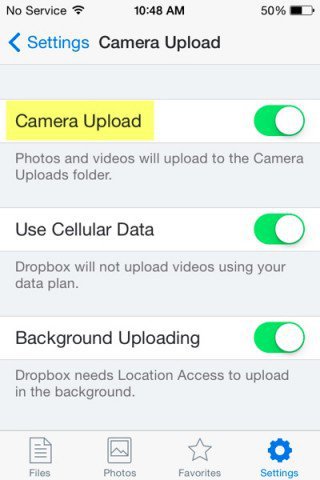
سيتم وضع الملفات التي تم تحميلها إلى Dropbox في مجلد Camera Uploads في جذر مجلد Dropbox الخاص بك على جميع الأجهزة المتزامنة مع حساب Dropbox الخاص بك.
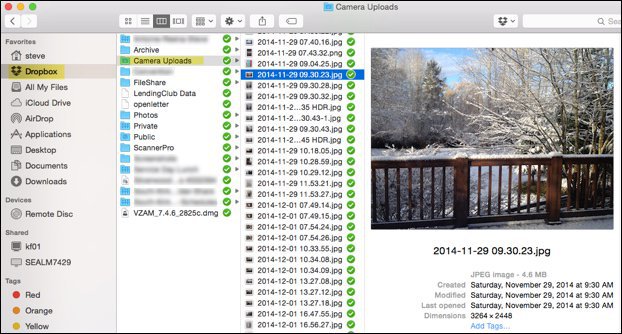
مجلد تحميل كاميرا Dropbox على نظام Mac OSX
ميزة جانبية تتمثل في دعم جميع صوركحتى Dropbox قادرًا على إنشاء معارض صور Dropbox بسهولة. إنها عملية سريعة وسهلة خاصة إذا كنت تريد فقط مشاركة بعض اللقطات بسرعة مع العائلة والأصدقاء.
هل لديك نصيحة Dropbox؟ ترك لنا تعليق أدناه! على الرغم من أن لدينا الكثير من النصائح والحيل حول Dropbox ، إلا أنني أبحث دائمًا عن زاوية جديدة لمقالات Dropbox المستقبلية.










اترك تعليقا